相信很多朋友都遇到过以下问题,就是win10电脑蓝屏怎么办。。针对这个问题,今天小编就搜集了网上的相关信息,给大家做个win10电脑蓝屏怎么办。的解答。希望看完这个教程之后能够解决大家win10电脑蓝屏怎么办。的相关问题。
电脑在如今的工作生活扮演着非常重要的角色,电脑的偶尔蓝屏会给我们带来不小的损失,而且蓝屏的情况各种各样win10电脑蓝屏怎么办?呢?今天,就为分享一个win10电脑蓝屏万能解决方法,有需要的用户可收藏备用哦。
win10电脑蓝屏万能解决方法
1、win+r快捷打开运行窗口,输入Regedit,回车确定。
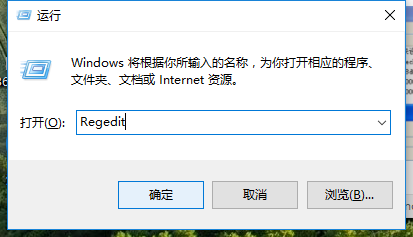
2、在打开的注册表编辑器中依次打开HKEY_LOCAL_MACHINE/SYSTEM /CurrentControlSet/Control/SessionManager
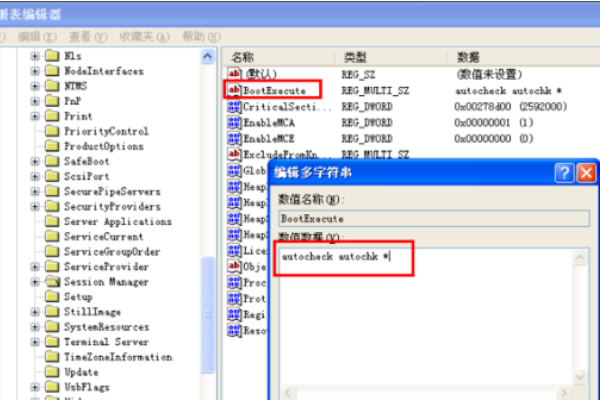
3、然后双击右侧的BootExecute,在新弹出的窗口中的数值数据中输入autocheck autochk *
4、通过以上设置后,以后电脑只要蓝屏就会自动检测电脑故障并修复了。
方法二:如果以上方法都不可以解决问题,可以尝试重装系统
第一步:下载通用PE工具箱
准备好一个U盘,U盘大小自行决定。当然了,如果想要用u盘安装win7或是u盘装win8建议容量大一些,至少需要3~4G,即便是用u盘装xp系统 ,也需要600MB~1.5G。
利用U盘装系统软件,制作u盘系统安装盘。
如果在制作启动u盘的时候,遇到失败或者安全软件、杀毒误报,请添加信任或者退出安装软件。
第二步:用通用PE工具箱制作U盘启动盘
下载完成之后Windows XP系统下直接双击运行即可,Windows7/8/10系统请点右键以管理员身份运行。执行通用PE工具箱安装包,安装好以后,执行桌面“通用PE工具箱”!
插上准备好的空白U盘后,软件会自动识别并选择当前插入的U盘。首先通过【选择U盘】下拉列表选择您将要制作的U盘,然后点击【一键制作USB启动盘】按钮开始启动U盘启动盘的制作。
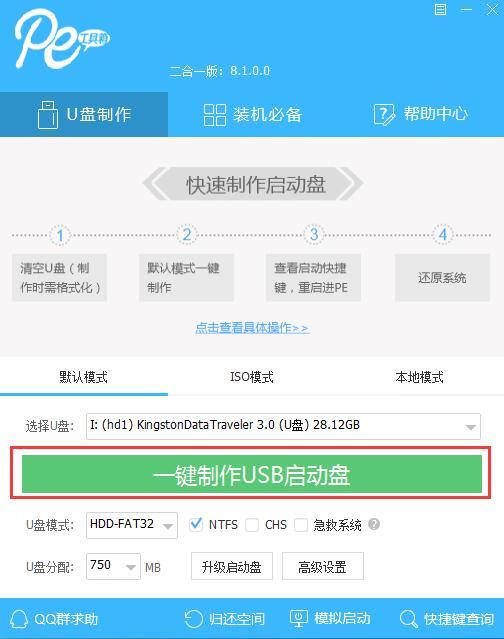
为了保护您U盘上的数据不会被误删除,软件将弹出警告窗口再次让您确认是否继续操作。在确保您U盘上的数据安全备份后,点击【继续制作】按钮继续制作启动U盘。
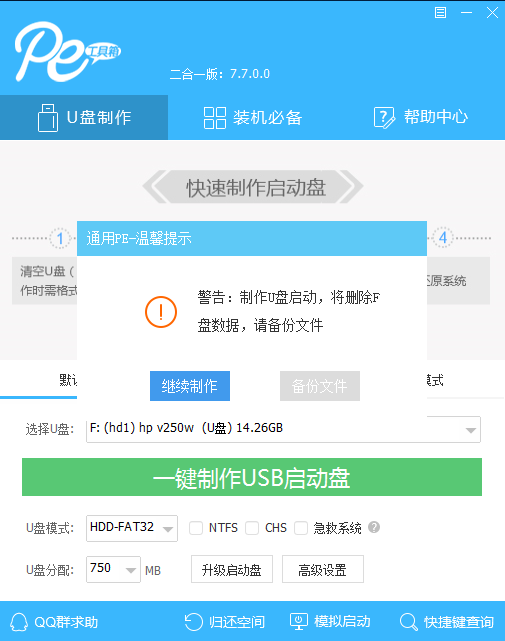
制作过程中,软件的其他按钮将会变成灰色不可用状态。同时在界面下方,会实时显示制作的进度。此过程大约持续2-5分钟,依据个人的U盘读写速度而不同。